
Οι χρήστες των Windows 10 έχουν σχέση αγάπης-μίσους Ενημερωμένη έκδοση για Windows. Αφενός, γνωρίζουν ότι πρέπει να εγκαταστήσουν τις πιο πρόσφατες ενημερώσεις στα μηχανήματά τους για να διατηρήσουν τα συστήματά τους ασφαλή και να απολαύσουν τις νεότερες δυνατότητες. Από την άλλη πλευρά, φαίνεται ότι τα Windows 10 εγκαθιστούν τις πιο πρόσφατες ενημερώσεις στη χειρότερη δυνατή στιγμή. Επιπλέον, υπάρχουν διάφορα τεχνικά θέματα που εμφανίζονται αμέσως μετά τη λήψη και την εγκατάσταση των τελευταίων ενημερώσεων των Windows 10 από τους χρήστες.
Τα καλά νέα είναι ότι η ενημέρωση δημιουργών των Windows 10 προσφέρει βελτιωμένες επιλογές ενημέρωσης, επιτρέποντας στους χρήστες να προγραμματίζουν ενημερώσεις, όπως αναφέραμε για πρώτη φορά τον Δεκέμβριο. Με άλλα λόγια, οι χρήστες των Windows 10 μπορούν να προγραμματίσουν ενημερώσεις όπως μπορούν να κάνουν με τις επανεκκινήσεις. Σε αυτό το άρθρο, θα σας δείξουμε ποια βήματα πρέπει να ακολουθήσετε για τον προγραμματισμό σε εκκρεμότητα Ενημερώσεις των Windows 10.
Προγραμματίστε ενημερώσεις στο λειτουργικό σύστημα Windows 10 Creators Update
- Παύση ενημερώσεων

Μεταβείτε στις Ρυθμίσεις> Ενημέρωση και ασφάλεια> Ενημέρωση Windows> μεταβείτε προς τα κάτω στις Ρυθμίσεις για προχωρημένους> Εναλλαγή Παύσης ενημερώσεων
Αξίζει να σημειωθεί ότι μπορείτε προσωρινά παύση ενημερώσεων για 35 ημέρες. Ωστόσο, ορισμένες ενημερώσεις, όπως Ενημερώσεις ορισμού του Windows Defender, θα συνεχίσει την εγκατάσταση.
- Χρησιμοποιήστε τις νέες επιλογές Επιλογή ώρας και Αναβολή
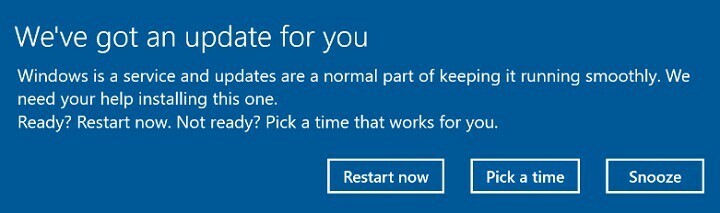
Όταν είναι διαθέσιμες νέες ενημερώσεις, το Ενημέρωση δημιουργών των Windows 10 εμφανίζει ένα αναδυόμενο παράθυρο που προσφέρει στους χρήστες τρεις επιλογές: Επανεκκίνηση τώρα, Διαλέξτε μια ώρα και Αναβολή.
Εάν κάνετε κλικ Υπνάκος, μπορείτε να καθυστερήσετε τη διαδικασία εγκατάστασης της ενημέρωσης κατά 3 ημέρες. Εάν το επιλέξετε Διαλέξτε μια ώρα, μπορείτε πραγματικά να επιλέξετε την ημερομηνία και την ώρα που θέλετε ο υπολογιστής να εγκαταστήσει τις εκκρεμείς ενημερώσεις. Με αυτόν τον τρόπο, τα Windows 10 δεν θα επανεκκινούνται πλέον όταν εργάζεστε σε μια πολύ σημαντική εργασία.
ΣΧΕΤΙΚΕΣ ΙΣΤΟΡΙΕΣ ΠΟΥ ΧΡΕΙΑΖΕΤΕ
- Η πλατφόρμα Unified Update της Microsoft αυξάνει την ταχύτητα λήψης της ενημέρωσης κατά 65%
- Επιδιόρθωση: Σφάλμα ενημέρωσης των Windows 10 0x800705b4
- Επιδιόρθωση: Σφάλμα ενημέρωσης των Windows 10 0x8024a10a


